在Excel中,VLOOKUP函数用于在特定区域查找某个值,并返回该值所在行或列的相应内容。下面是VLOOKUP函数的使用方法的步骤:
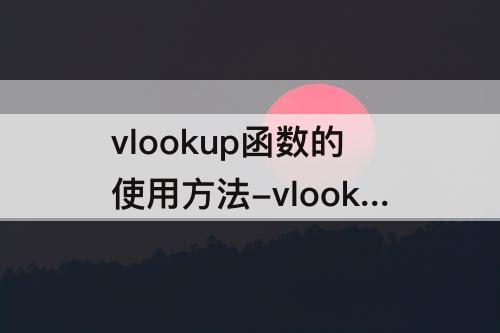
1. 首先,确定要进行查找的值所在的区域,并确保该区域按照升序排列(例如,按照数字或字母的顺序排列)。
2. 在要返回结果的单元格中输入VLOOKUP函数的公式。函数的一般形式为:=VLOOKUP(要查找的值,查找范围,返回值所在列的相对位置,是否按近似匹配)。其中:
- 要查找的值是要搜索的内容。
- 查找范围是要进行查找的区域。
- 返回值所在列的相对位置是要返回的内容所在列与查找范围中第一列的相对位置。
- 是否按近似匹配是一个逻辑值,用于确定是否要按照精确匹配进行查找。通常,设置为FALSE以进行精确匹配。
3. 在输入完函数的公式后,按下Enter键,即可得到结果。
以下是一个简单的例子,演示了如何使用VLOOKUP函数:
假设有一个表格,包含产品名称和对应的价格。要查找某个产品的价格,可以使用VLOOKUP函数。
1. 首先,在一个单独的列中,输入要查找的产品名称。
2. 然后,在另一个单元格中,输入VLOOKUP函数的公式。例如,=VLOOKUP(A2, B2:C10, 2, FALSE)。其中,A2是要查找的产品名称,B2:C10是包含产品名称和价格的区域,2表示要返回的内容(价格)在区域中的相对位置,FALSE表示要进行精确匹配。
3. 最后,按下Enter键,即可得到结果,即对应产品的价格。
注意:如果要查找的值在查找范围中不存在,VLOOKUP函数会返回#N/A错误。如果需要处理这种情况,可以使用IFERROR函数来避免显示错误信息。
这就是VLOOKUP函数的基本使用方法。通过掌握这些基本步骤,你可以在Excel中轻松应用VLOOKUP函数进行数据查找和返回。





















